PS-不锈钢高压锅精修(上)图文教程发布时间:2022年01月31日 08:01
虎课网为您提供产品精修版块下的PS-不锈钢高压锅精修(上)图文教程,本篇教程使用软件为PS(CC2018),难度等级为中级拔高,下面开始学习这节课的内容吧!
本节课讲解Photoshop软件(简称:PS)-不锈钢高压锅,同学们可以在下方评论区进行留言,老师会根据你们的问题进行回
复,作业也可以在评论区进行提交。
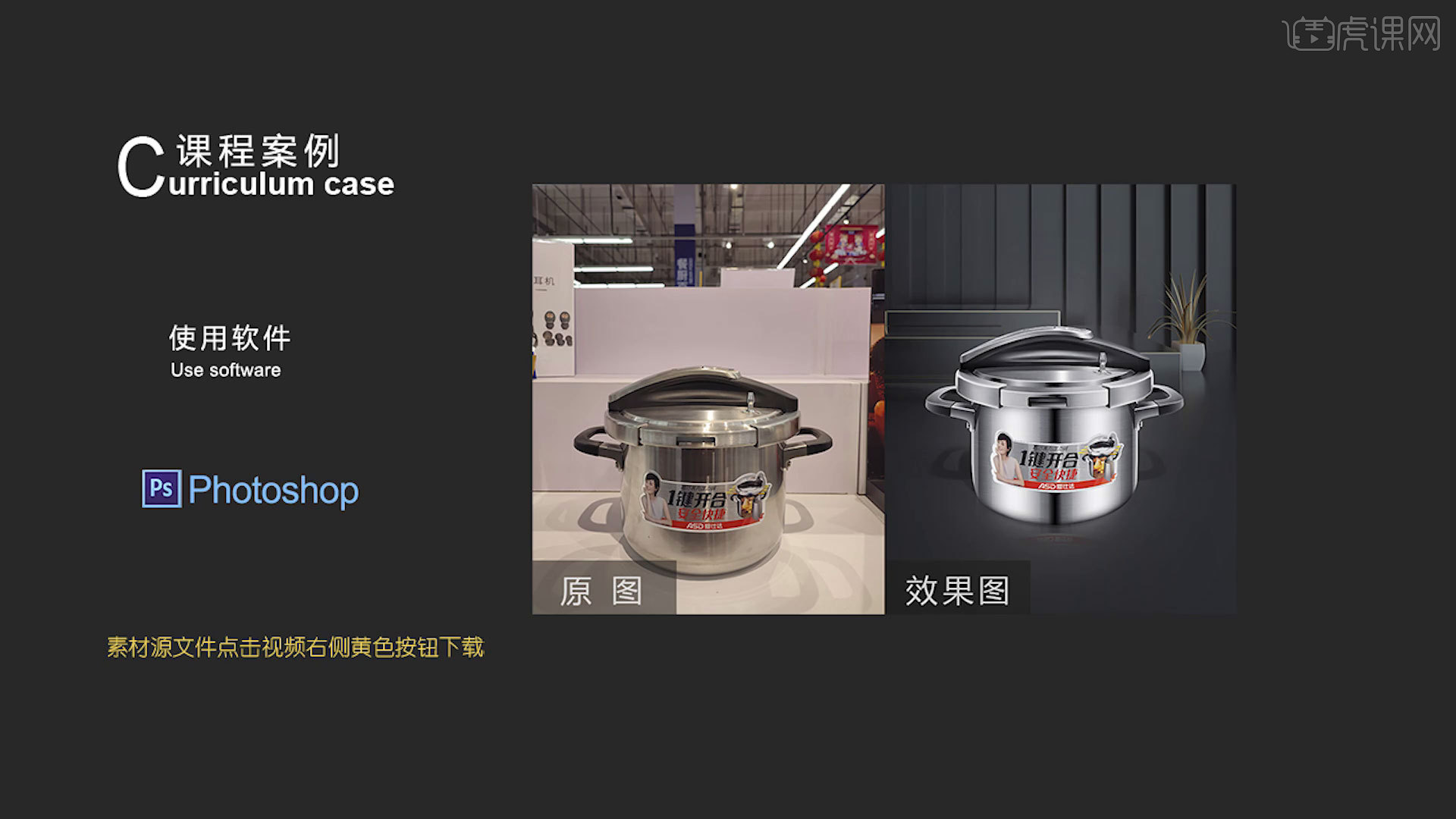
核心知识点:利用画笔工具铺光(黑、白、灰),利用色彩平衡调色。
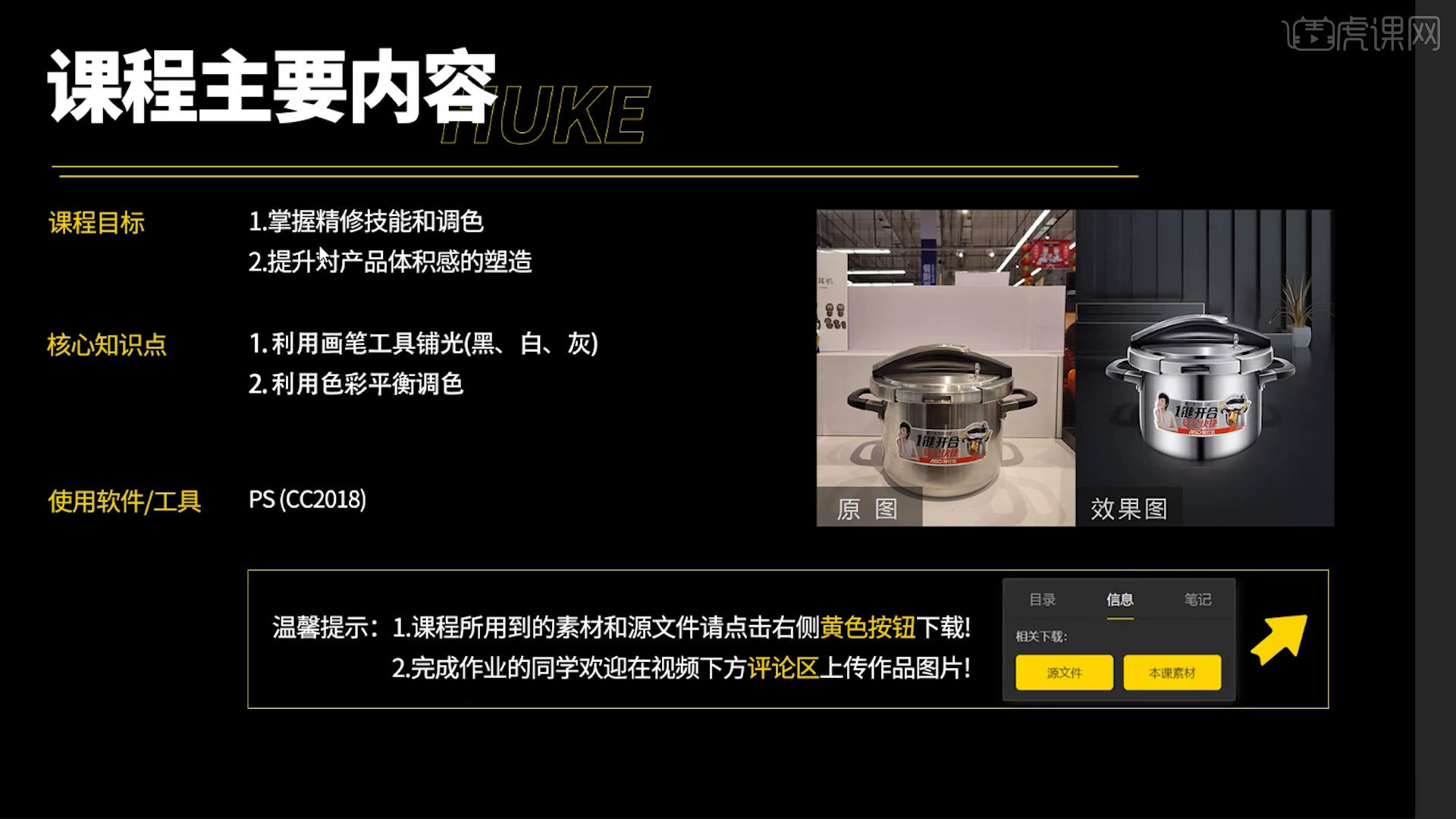
学完本课内容后,同学们可以根据下图作业布置,在视频下方提交作业图片,老师会一一进行解答。
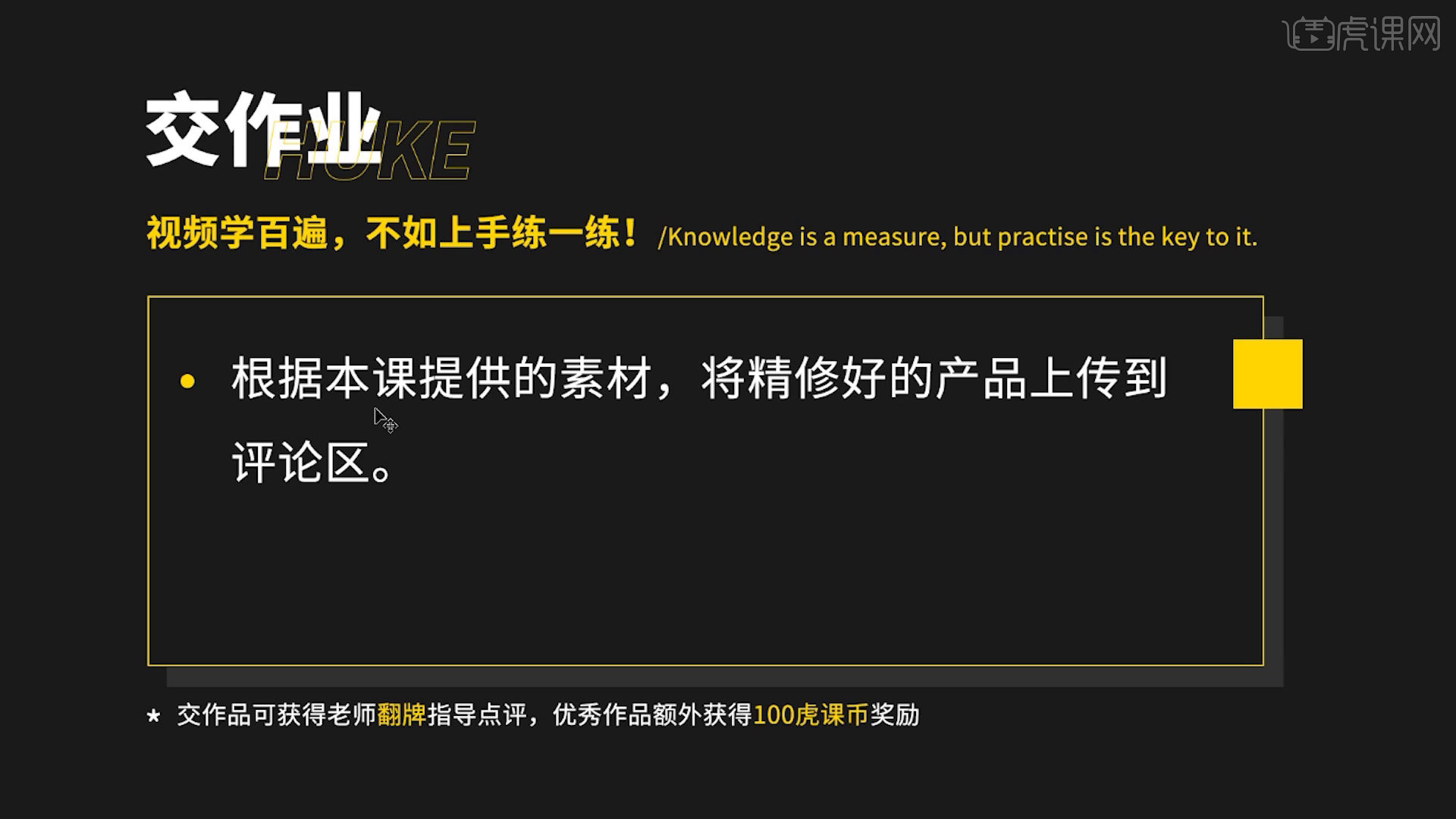
那我们开始今天的教程吧。
1.添加【曲线】压深,【钢笔工具】进行抠图,抠图的时候小心一点,路径双击储存,【Ctrl+J】复制图层,路径转换为
选区【Ctrl+回车】,关掉曲线。
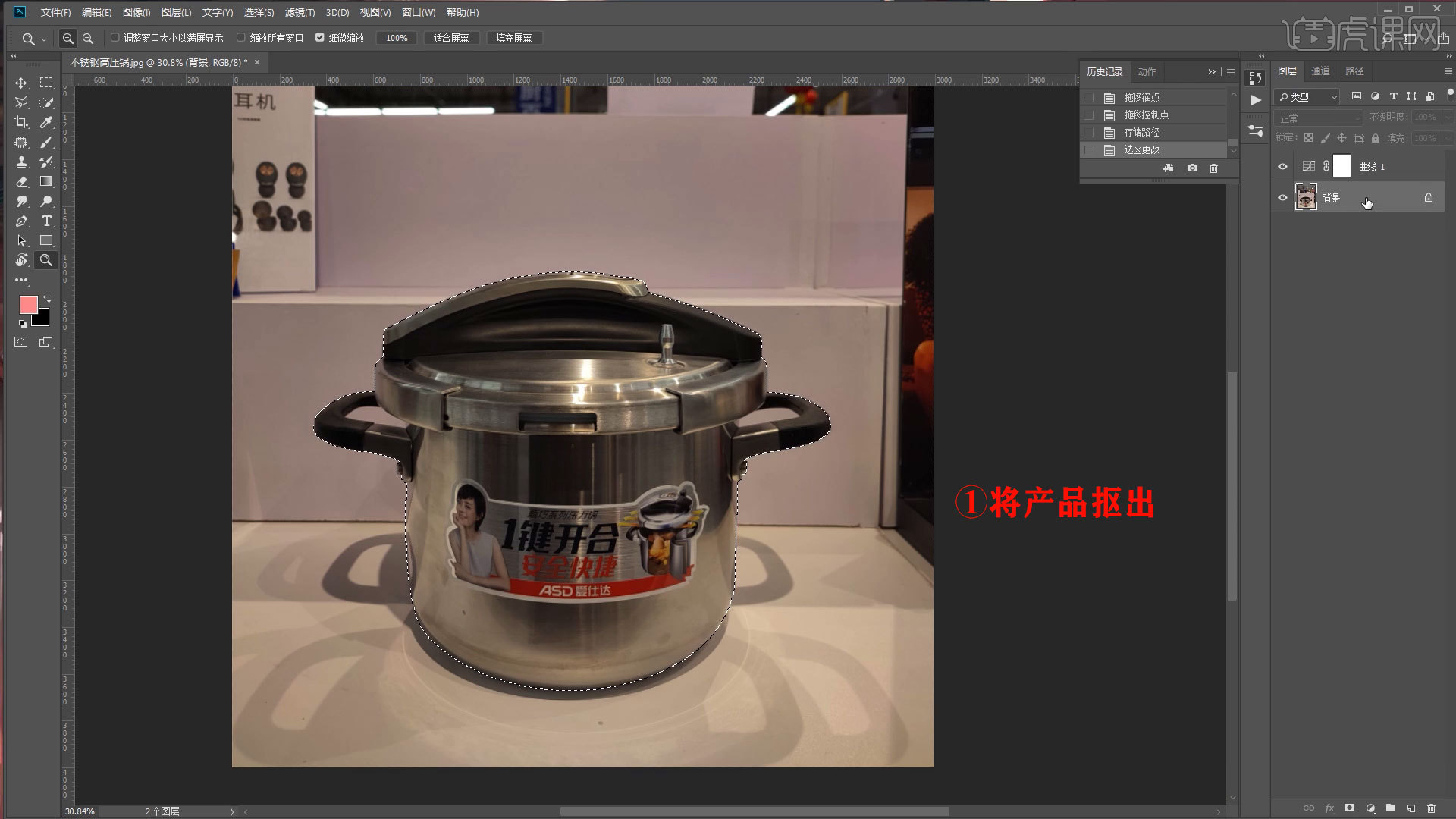
2.标签盖子,【Ctrl+J】复制图层,路径转换为选区【Ctrl+回车】。

3.进入【Camear Raw】,把【减少杂色】开到最大,点击确定,给锅和标签进行【减少杂色】。

4.将标签复制一层【创建剪切蒙版】,添加【曲线】进行提亮,【涂抹工具】将标贴调整平整。

5.【新建图层】并【创建剪切蒙版】,修整标签上人物的颜色,再【创建剪切蒙版】,【画笔工具】加一些灰色。

6.【Ctrl+Alt+G】创建剪切蒙版,对人物进行涂抹,进行编组命名,再复制一层,【创建剪切蒙版】添加黑白,再用【色
彩平衡】加一点冷色,降低一些【不透明度】。

7.【钢笔工具】扣出锅下半部分,双击路径储存,【Ctrl+J】复制图层,【Ctrl+Alt+G】创建剪切蒙版。

8.新建矩形填充渐变,根据锅的光影变化进行渐变调整,改为智能对象,【Ctrl+T】自由变换并【创建剪切蒙版】。
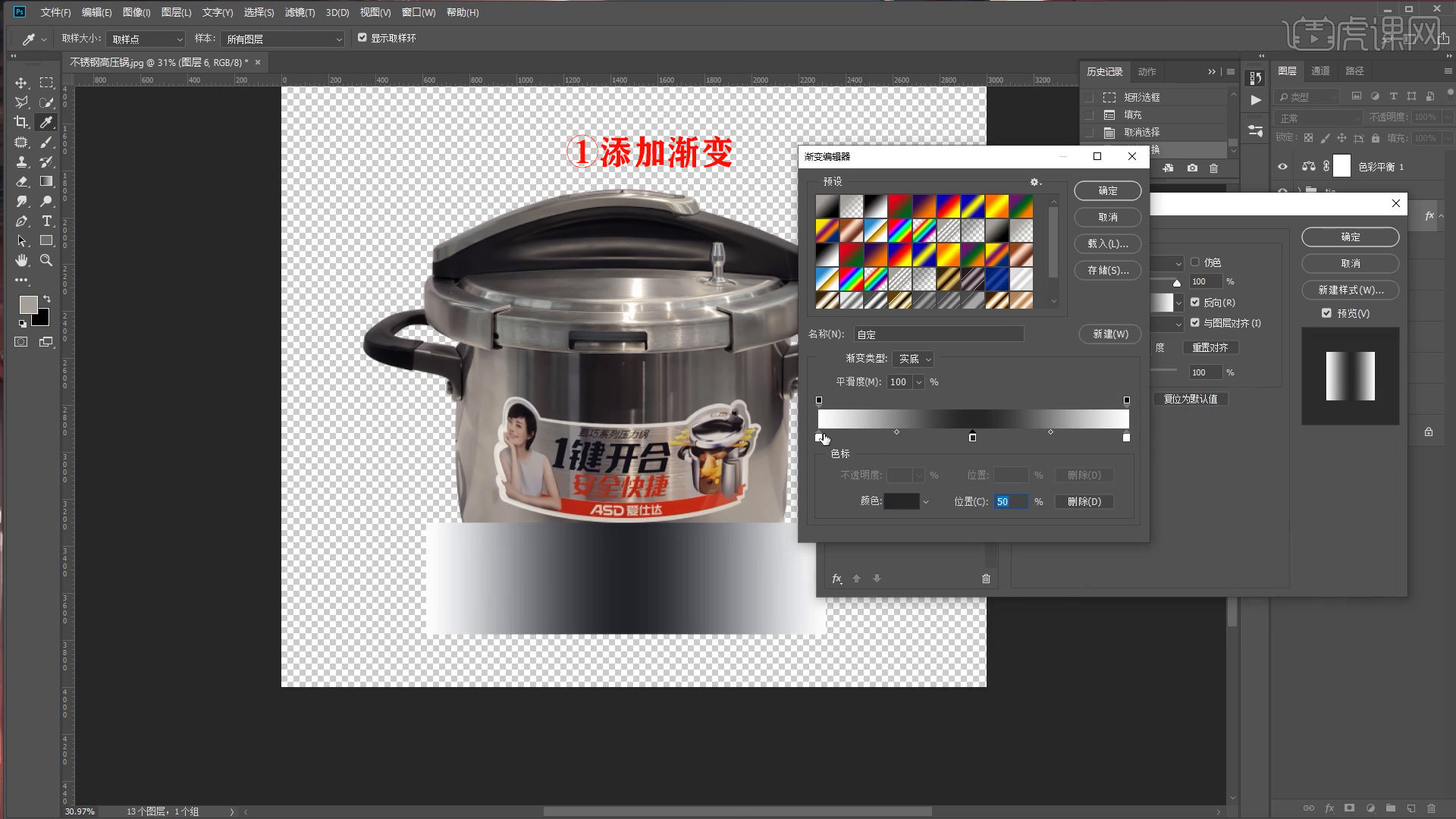
9.关闭多余图层,留下锅身,单独对锅身【创建剪切蒙版】,降低一些【不透明度】。

10.【新建图层】并【创建剪切蒙版】,添加硬光,降低【不透明度】,加【高斯模糊】,复制一层【水平翻转】放到另外
一边。

11.载入选区,添加【内部描边】,【创建剪切蒙版】加【高斯模糊】,将底部高光擦掉,重复添加三次描边。
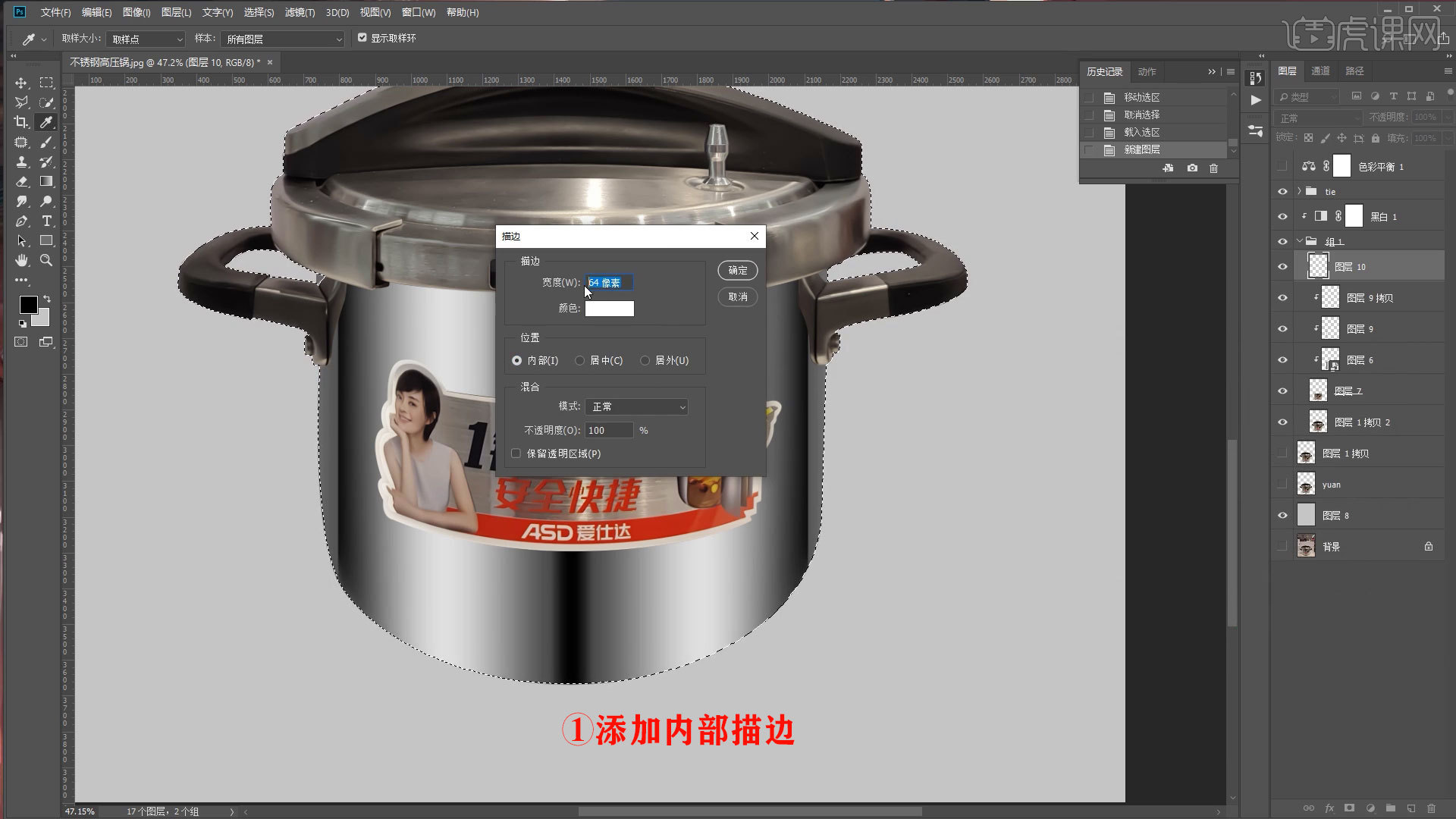
12.【创建剪切蒙版】,锅底加一些黑色,和反光一样做三层。

13.给标签添加【黑白】,降低【不透明度】,将人物和带颜色的地方抠出来。

14.【矩形工具】添加高光,降低【不透明度】,复制一个放到另一边。

15.【钢笔工具】抠出把手,【创建剪切蒙版】将影子压深,降低【不透明度】,将把手过度一些白色,把手上的螺丝光影
也要有变化,将黑色把手和银色部分中间的厚度加深。

16.调整把手的受光面,【钢笔工具】圈出,进行【高斯模糊】,降低【不透明度】,再进行描边。

17.【Ctrl+G】进行编组,复制一层,【水平翻转】放到对面,调整位置。

18.【钢笔工具】将盖子抠出,盖子上的每一个小部分也要抠出来,载入选区【创建剪切蒙版】。

19.添加高光和暗部,【画笔工具】进行添加,调整光影关系。

20.最终效果如图示,同学们记得上传自己的作业哦!

以上就是PS-不锈钢高压锅精修(上)图文教程的全部内容了,你也可以点击下方的视频教程链接查看本节课的视频教程内容,虎课网每天可以免费学一课,千万不要错过哦!















